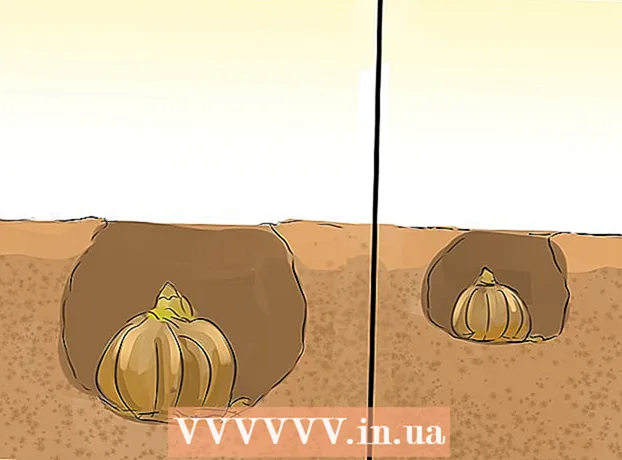Höfundur:
Frank Hunt
Sköpunardag:
11 Mars 2021
Uppfærsludagsetning:
1 Júlí 2024

Efni.
- Að stíga
- Aðferð 1 af 3: Notkun stat trackers
- Aðferð 2 af 3: Notkun greiningar
- Aðferð 3 af 3: Finndu leiðbeiningar á Facebook
- Viðvaranir
Til að komast beint að efninu er engin leið að komast að því hvaða tiltekna fólk skoðar Facebook prófílinn þinn og hversu oft. Hins vegar eru nokkrar aðferðir sem þú getur notað til að fylgjast með hversu margir eru að skoða prófílinn þinn og þú getur greint þessar upplýsingar til að fá vísbendingar um hver gæti verið að skoða prófílinn þinn. Það eru líka lúmskar vísbendingar um hverjir tengjast oftast prófílnum þínum. Haltu áfram að lesa til að læra meira.
Að stíga
Aðferð 1 af 3: Notkun stat trackers
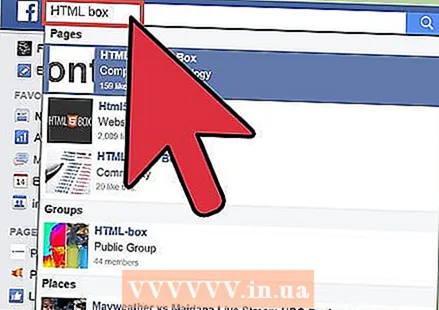 Bættu HTML reit við prófílinn þinn ásamt nauðsynlegu forriti. Sjálfgefið býður Facebook þér ekki upp á að setja kyrrstæða HTML í prófílinn þinn. Til að nota HTML þarftu að bæta við forriti sem er hannað til að birta kyrrstæða HTML eða FBML kassa.
Bættu HTML reit við prófílinn þinn ásamt nauðsynlegu forriti. Sjálfgefið býður Facebook þér ekki upp á að setja kyrrstæða HTML í prófílinn þinn. Til að nota HTML þarftu að bæta við forriti sem er hannað til að birta kyrrstæða HTML eða FBML kassa. - Leitaðu á Facebook að „HTML kassa“ eða „FBML kassa“. Þú ættir að sjá ýmsar leitarniðurstöður.
- Gakktu úr skugga um að forritið sé í góðum gæðum áður en það er sett upp. Athugaðu „Um“ eða „Um“ til að ganga úr skugga um að það geri það sem þú vilt að það geri og gerðu einnig skjótan internetleit til að ganga úr skugga um að það sé virkilega virk app og ekki svindl. Finndu eitthvað eins og Forritanafn lögmætur „eða“Forritanafn svindl. "
- Þar sem þessi forrit brjóta ekki endilega brot á reglum Facebook eru þau almennt leyfð nema það reynist vera ruslpóstur.
- Þegar forritið hefur verið sett upp geturðu sett töluborð í HTML eða FBML reitinn sem birtist.
 Leitaðu á netinu að ókeypis gegn þjónustu. Það er enginn HTML kóði sem býr til alþjóðlegan blaðsíðuteljara. Þess vegna verður þú að leita á internetinu að „ókeypis HTML síðuteljara“ eða „ókeypis HTML tölfræðiteljara.“
Leitaðu á netinu að ókeypis gegn þjónustu. Það er enginn HTML kóði sem býr til alþjóðlegan blaðsíðuteljara. Þess vegna verður þú að leita á internetinu að „ókeypis HTML síðuteljara“ eða „ókeypis HTML tölfræðiteljara.“ - Lestu vandlega skilmála og þjónustu gegn þjónustu áður en þú notar hana. Gakktu úr skugga um að þú þurfir ekki að slá inn neinar persónulegar upplýsingar, svo sem Facebook aðgangsupplýsingar þínar, og það er 100% ókeypis.
- Vita hvers konar HTML þú ert að leita að. CGI handrit er besti kosturinn. Þessar forskriftir sýna myndrænan teljara sem er uppfærður í hvert skipti sem einhver skoðar síðuna þína.
- PHP teljarar koma ekki að notum, því slíkar skriftir verða að vera geymdar sem textaskrá í skránni á vefsíðunni þinni. Þú ert ekki með skrá yfir síður og skrár sem tengjast Facebook prófílnum þínum, þannig að þessir teljarar munu ekki virka á Facebook.
- Javascript teljarar eru viðunandi kostur. Facebook leyfir ekki notkun Javascript á heimasíðu sinni en ókeypis breyti er að finna á netinu sem umbreytir Javascript í gagnlegan HTML kóða. Leitaðu á internetinu fyrir „ókeypis umbreytingu Javascript“ til að finna einn.
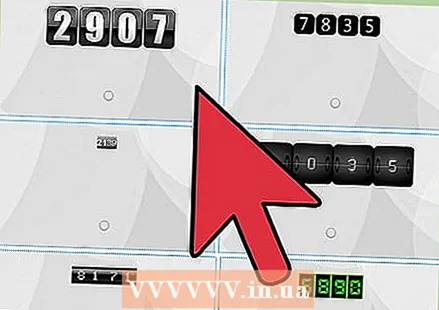 Búðu til HTML kóðann. Fylgdu leiðbeiningunum á skjánum til að búa til HTML kóða fyrir Facebook síðuna þína.
Búðu til HTML kóðann. Fylgdu leiðbeiningunum á skjánum til að búa til HTML kóða fyrir Facebook síðuna þína. - Athugaðu að margar ókeypis þjónustu gegn þjónustu krefjast þess að þú stofnir reikning til að nota þá.
- Þú gætir þurft að tilgreina slóðina á vefsíðuna sem þú vilt nota borðið á. Í þessu tilfelli verður það slóðin á Facebook prófílinn þinn eða tímalínuna.
 Límdu kóðann í HTML reitinn þinn. Þegar kóðinn er búinn til skaltu afrita og líma hann í HTML reitinn eða FBML reitinn sem búinn var til af forritinu sem þú settir upp.
Límdu kóðann í HTML reitinn þinn. Þegar kóðinn er búinn til skaltu afrita og líma hann í HTML reitinn eða FBML reitinn sem búinn var til af forritinu sem þú settir upp. - Þú gætir þurft að staðfesta kóðann með því að smella á „OK“ eða „Staðfesta“ áður en hann er notaður á prófílinn þinn.
- Teljarinn birtist á forritasíðunni eða á tímalínunni þinni eftir því hvaða forrit þú notar.
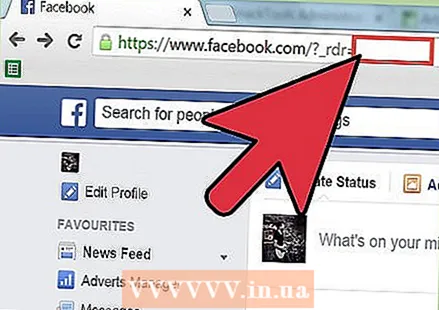 Greindu tölurnar. Þar sem þú getur aðeins séð hversu oft prófíllinn þinn hefur verið skoðaður með þessari aðferð en ekki hversu marga gesti þú hefur fengið, þarftu að fylgjast með tölunum og hugsa vel um hvers vegna þessar tölur ná hámarki eða lækka.
Greindu tölurnar. Þar sem þú getur aðeins séð hversu oft prófíllinn þinn hefur verið skoðaður með þessari aðferð en ekki hversu marga gesti þú hefur fengið, þarftu að fylgjast með tölunum og hugsa vel um hvers vegna þessar tölur ná hámarki eða lækka. - Ef vinur eða gamall ástvinur er nýkominn heim eftir að hafa verið í burtu í langan tíma, getur það valdið toppum á síðuskoðunum þínum.
- Ef þú hefur nýlega hitt eða kynnst nýjum vini getur hann eða hún verið orsökin fyrir auknum fjölda blaðsíðna.
- Ef þú hættir að slíta samband við einhvern, eða ef þú misstir sambandið við vin þinn, getur þetta haft í för með sér að blaðsíðunum hefur fækkað.
- Ef þig grunar að einhver sé að elta þig eða sé að elta þig og þú tekur eftir því að mælaborðinu þínu fjölgar getur það staðfest grun þinn.
Aðferð 2 af 3: Notkun greiningar
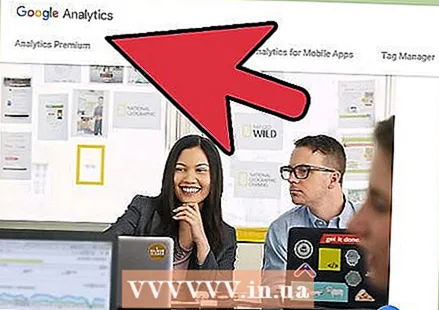 Búðu til Google Analytics reikning. Google Analytics reikningur gerir þér kleift að fylgjast með umferðinni á Facebook síðunni þinni. Venjulegur reikningur er ókeypis og þú þarft bara að skrá þig og tengja síðan núverandi Google reikning þinn við Google Analytics.
Búðu til Google Analytics reikning. Google Analytics reikningur gerir þér kleift að fylgjast með umferðinni á Facebook síðunni þinni. Venjulegur reikningur er ókeypis og þú þarft bara að skrá þig og tengja síðan núverandi Google reikning þinn við Google Analytics. - Ef þú ert ekki með Google reikning skaltu búa til einn. Þú verður að búa til notandanafn og lykilorð og staðfesta einnig aldur þinn og samþykkja notkunarskilmála.
- Athugaðu að þú getur aðeins notað Google Analytics til að rekja Facebook síður sem eru tengdar eigin fyrirtækjum þínum. Ekki er hægt að fylgjast með umferð um persónulega prófílinn þinn.
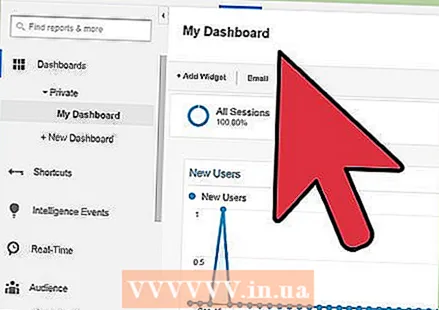 Bættu síðunni þinni við Google Analytics reikninginn þinn sem eign. Í flipanum Stjórnandi Smelltu á Búðu til nýja eign.
Bættu síðunni þinni við Google Analytics reikninginn þinn sem eign. Í flipanum Stjórnandi Smelltu á Búðu til nýja eign. - Ef þú hefur ekki enn tengt reikning við Facebook-síðu þína skaltu búa til tengil með því að smella fyrst Búðu til nýja eign að smella.
- Ef þessi reikningur hefur verið settur upp, smelltu á hann til að opna samsvarandi síðu.
- Smelltu á + Ný vefeign.
- Þegar þess er beðið, gefðu til kynna að þú viljir rekja vefsíðu og fylla út upplýsingar um atvinnulífið og tímabeltið.
- Smelltu á Fáðu auðkenni mælingar að ganga frá þessu.
 Fáðu Javascript kóða til að rekja einkunnir þínar. Smelltu á flipann á eignasíðunni þinni Upplýsingar um rakningu til að finna Javascript kóðann.
Fáðu Javascript kóða til að rekja einkunnir þínar. Smelltu á flipann á eignasíðunni þinni Upplýsingar um rakningu til að finna Javascript kóðann. - Kveiktu á valkostunum sem þú vilt nota og smelltu á Vista.
- Veldu kóðann og afritaðu hann með Ctrl + c í gegnum lyklaborðið þitt eða með því að hægrismella á það og Afrita að velja.
 Umbreyta Javascript í HTML. Leitaðu á Netinu að einhverju eins og „ókeypis Javascript breytir“ að tóli á netinu sem getur umbreytt þessum kóða í nothæft HTML.
Umbreyta Javascript í HTML. Leitaðu á Netinu að einhverju eins og „ókeypis Javascript breytir“ að tóli á netinu sem getur umbreytt þessum kóða í nothæft HTML. - Facebook leyfir ekki notkun Javascript og þess vegna breytir þú kóðanum áður en þú heldur áfram.
- Veldu og afritaðu nýja kóðann.
 Bættu forritinu við að búa til HTML reiti við síðuna þína. Leitaðu á Facebook að „HTML kassa“. Ýmis forrit verða tilgreind í leitarniðurstöðunum.
Bættu forritinu við að búa til HTML reiti við síðuna þína. Leitaðu á Facebook að „HTML kassa“. Ýmis forrit verða tilgreind í leitarniðurstöðunum. - Rannsakaðu fljótt á forritinu áður en þú setur það upp.
- Ef forritið er sett upp ættirðu að sjá kassa á síðunni þinni eða kassa á síðu forritsins þar sem þú getur límt kyrrstæða HTML.
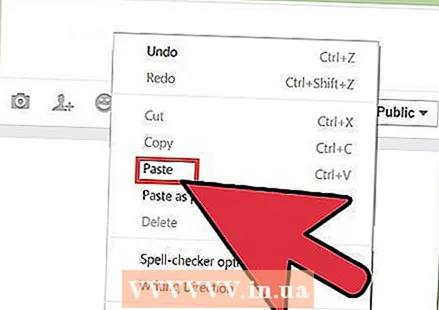 Settu nýja kóðann í HTML reitinn þinn. Hægri smelltu á reitinn og veldu „Líma“ til að líma HTML kóðann í hann.
Settu nýja kóðann í HTML reitinn þinn. Hægri smelltu á reitinn og veldu „Líma“ til að líma HTML kóðann í hann. - Þú getur líka smellt með vinstri hnappnum á músinni og ýtt á takkana Ctrl + v Ýttu á til að líma kóðann.
- Ýttu á „OK“ eða „Staðfestu“ til að staðfesta kóðann.
 Spurðu sjálfan þig hvað þetta þýðir allt. Greindu tölurnar þínar til að ákvarða hvers vegna þær breytast og hver gæti borið ábyrgð á þeim.
Spurðu sjálfan þig hvað þetta þýðir allt. Greindu tölurnar þínar til að ákvarða hvers vegna þær breytast og hver gæti borið ábyrgð á þeim. - Ef þú hefur nýlega verið í sambandi við annað fyrirtæki eða notið nýs viðskiptavina, fylgstu með hækkunum.
- Fylgstu með hækkunum ef þú hefur hafið nýja kynningarherferð.
- Væntan minnkar ef þú hefur misst stóran viðskiptavin eða hefur verið hluti af hneyksli nýlega.
Aðferð 3 af 3: Finndu leiðbeiningar á Facebook
 Skoðaðu vini þína á spjallbarnum þínum eða vinalistanum á tímalínunni þinni. Facebook tekur sérstaklega fram að vinir efst á hliðarstiku spjallsins séu „fólk sem þú hefur átt samskipti við reglulega eða nýlega á Facebook.“ Sama gildir um þá vini sem þú finnur í Vinalistanum aðaltímalínunni.
Skoðaðu vini þína á spjallbarnum þínum eða vinalistanum á tímalínunni þinni. Facebook tekur sérstaklega fram að vinir efst á hliðarstiku spjallsins séu „fólk sem þú hefur átt samskipti við reglulega eða nýlega á Facebook.“ Sama gildir um þá vini sem þú finnur í Vinalistanum aðaltímalínunni. - Athugið að fólk sem skoðar bara prófílinn þinn án þess að gera athugasemdir, hafa gaman af þér eða á annan hátt gefa vísbendingar um að það hafi verið líkamlega til staðar mun venjulega ekki koma fram á neinum listanna.
- Samspilið sem Facebook notar fer í báðar áttir. Með öðrum orðum, fólkið á hliðarstikunni eða tímalínunni þinni er fólk sem þú talar reglulega við og það sem svarar líka reglulega. Listinn er ekki bara byggður á grundvelli fólks sem hefur skoðað prófílinn þinn reglulega.
- Þetta getur hjálpað þér að uppgötva hverjir heimsækja prófílinn þinn mest, allt eftir því hversu virkur þú ert á Facebook. Ef þú hefur varla samskipti á Facebook eða átt í samskiptum við fjölda fólks á jafnréttisgrundvelli, þá mun fólkið sem tengist prófílnum þínum þyngra þegar kemur að því að ákvarða hver birtist á hliðarstiku spjallsins eða tímalínunni þinni.
- Ef þú ert að nota vinalistann á tímalínunni þinni gætir þú þurft að endurnýja síðuna nokkrum sinnum til að fá nákvæma sýn. Vinirnir sem þú hefur samskipti við reglulega munu birtast aftur, en alltaf munu vera tilviljanakenndir vinir meðal þeirra. Þessi handahófi vinaskráning breytist þegar þú endurnýjar síðuna en stöðugir vinir verða næstum alltaf birtir.
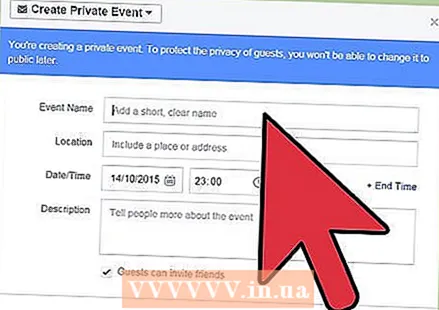 Bjóddu vinum þínum á viðburð. Þegar þú býður vinum á viðburð geturðu dæmt hver heimsækir prófílinn þinn með því að skoða tegund svara sem þú færð.
Bjóddu vinum þínum á viðburð. Þegar þú býður vinum á viðburð geturðu dæmt hver heimsækir prófílinn þinn með því að skoða tegund svara sem þú færð. - Svörum er skipt í þrjá hluta: samþykkt boð, hafnað boð og boð sem ekki hefur enn verið svarað.
- Gert er ráð fyrir að fimm efstu menn listans í hverjum flokki séu vinir fyrir hvern flokk sem sjá prófílinn þinn mest.
 Sláðu inn hvern staf í leitarstikuna, einn í einu. Í leitarstikunni á Facebook slærðu inn leit með því að slá inn hvern staf í hugsanlegri beiðni. Gerðu þetta fyrir hvern staf, fjarlægðu fyrri bréf áður en þú slærð inn næsta bréf.
Sláðu inn hvern staf í leitarstikuna, einn í einu. Í leitarstikunni á Facebook slærðu inn leit með því að slá inn hvern staf í hugsanlegri beiðni. Gerðu þetta fyrir hvern staf, fjarlægðu fyrri bréf áður en þú slærð inn næsta bréf. - Ef þú heimsóttir nýlega vin sem heitir með einum staf eða annan vin með þeim staf mun sá vinur vera fyrstur til að birtast á listanum.
- Á hinn bóginn, ef þú slærð inn bréf sem ekki tilheyrir slíkum vini eða ef einhver þar sem prófíllinn sem þú heimsækir birtist sjaldan efst á niðurstöðulistanum, þá er líklegt að vinurinn sem sýndur sé sé síðasti maðurinn sem þú sérð. Heimsótti síðuna og nafn sem byrjar á þeim staf eða sá sem heimsækir síðuna oftast.
 Skoðaðu vinatillögurnar. Vinatillögur þínar geta gefið þér vísbendingar um hver kann að hafa skoðað prófílinn þinn, jafnvel þótt hann sé ekki á vinalistanum þínum.
Skoðaðu vinatillögurnar. Vinatillögur þínar geta gefið þér vísbendingar um hver kann að hafa skoðað prófílinn þinn, jafnvel þótt hann sé ekki á vinalistanum þínum. - Ef þú færð vinatillögu frá einhverjum án þess að eiga sameiginlega eða sameiginlega vini, þá eru líkurnar á að sá sem verið er að leggja til sé einhver sem hefur heimsótt prófílinn þinn.
- Ef þú færð vinatillögu frá einhverjum sem deilir vinum með þér, gæti sá ráðlagði vinur skoðað prófílinn þinn eða ekki.
Viðvaranir
- Persónuverndarstefna Facebook kemur í veg fyrir að fólk sjái hverjir hafa heimsótt prófílsíðu sína. Það er engin aðgerð á Facebook sem getur leyft þetta og það eru til forrit frá öðrum birgjum sem geta veitt þær upplýsingar.Ekki setja upp Facebook forrit sem segist geta séð hverjir hafa heimsótt prófílinn þinn. Helst reyna þessi forrit að plata þig til að setja það upp til að fá aðgang að prófílnum þínum án takmarkana. Í versta falli munu þessi forrit senda ruslpóst til vina þinna eða senda vírus í tölvuna þína.